2004年前的开发架构:(操作系统+数据库+中间件+开发工具)
AIX + DB2 + WAS + WSAD === 皇家级
UNIX/Linux + Oracle +BEA WebLogic + JBuilder === 杂牌军
2006年的开发架构:(操作系统+数据库+中间件+开发工具)
免费级: Linux + MySQL + Tomcat + Eclipse
Eclipse是一个绿色版的软件——不需要安装,直接解压缩
JDT:
JUNIT:
CVS:
插件开发:
GIT客户端:
Eclipse是以工作区为主的:即当前的项目存放路径的设定;每一个工作区都有一个独立的配置,如果工作区的界面配置坏了,更换一个工作区就恢复了。
工作区内主要用到的视图:(window-show view)
包视图(Package Explorer)、输出功能视图(Console)、问题视图(Problems)、类结构视图(Outline)

JDT的使用:
JDT是Eclipse中进行Java开发的基础工具;
1、通过Java Project建立一个java项目
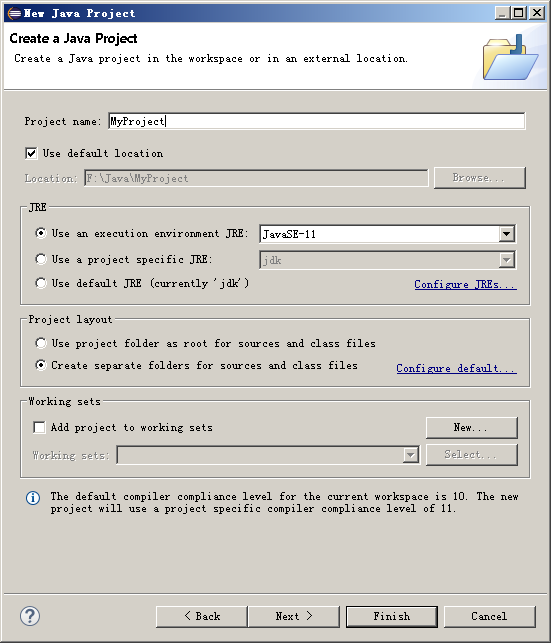
2、在项目文件目录下,会系统生成两个目录:
src:保存所有的Java源文件
bin:保存所有生成的class文件
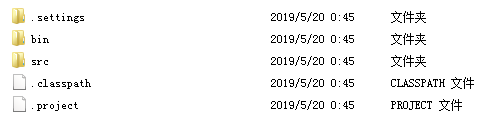
创建一个java文件:
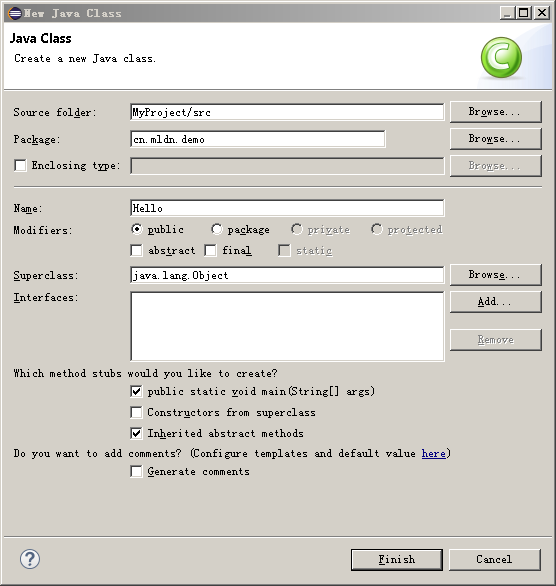
上述的创建框中,给出了诸如:路径、包定义、类名、访问权限、继承、生成方法……的选项。
3、编写代码内容:

Eclipse的Source选项可以自动的帮助用户生成基本代码片段,例如简单Java类就可以直接使用Source内置的许多选项自动生成代码,完成简单Java类的代码编写:
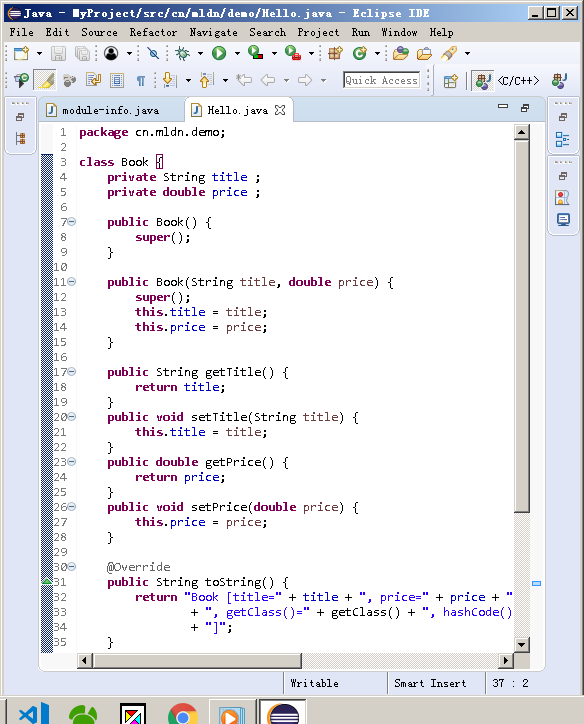
Eclipse的初始化参数的配置有许多问题和疑问点,可以通过百度具体的了解!
Eclipse快捷键:
alt + / 代码提示/代码自动补全(关键字才会补全)
ctrl + 1 为错误代码给出纠错方案(提示)
ctrl + shift + O 组织导入;导入其它包的类;
ctrl + / 注释当前所有行(取消)
ctrl + D 删除当前行代码
ctrl + alt + 下 复制当前行代码
ctrl + H 强力搜索(全文检索)
ctrl + shift + L 全部快捷键列表
****以下均为是例子****
代码纠错的例子: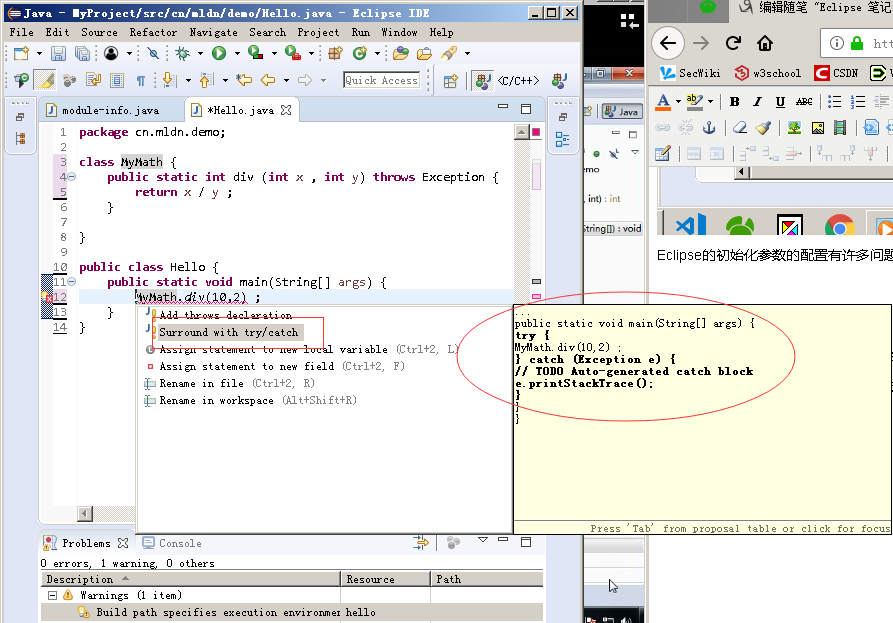
Eclipse 的 debug功能:
debug:代码的跟踪调试功能;
设置断点:在代码的所在行号上双击出现标记,则断点设置成功;代码运行到此处则会停止,有用户进行单步调试,随后进入调试视图,Eclipse则会等待用户的操作指令进行程序运行,在断点处停止运行。
单步进入:【F5】进入到执行的方法之中,观察方法的执行效果;
单步跳过:【F6】在当前代码的表面执行,不进入执行
单步返回:【F7】在进入后,不在观察了,返回到进入处
恢复执行:【F8】停止调试,正常执行完毕
在调试的过程中,可以清楚的看见方法中所有的变量的变化情况。
Eclipse支持工作区的导入,jar包的导出等功能;
junit的使用:(测试工具)【待补充学习】
软件测试分为:
黑盒测试:针对于程序的功能进行测试,看不见代码
白盒测试:针对于性能进行测试,算法的调整




















 87
87











 被折叠的 条评论
为什么被折叠?
被折叠的 条评论
为什么被折叠?








